管理画面をもう少し見やすくしたいという方におすすめのTIPS
概要
現在Robot-inにて「受注管理画面のスクロール回数を減らしたい」「検索結果に必要な項目だけを表示させたい」「一括処理できる件数を調整したい」などのお悩みがある場合、
Robot-inの検索画面及び検索結果一覧の項目をカスタマイズする機能について説明いたします。
管理画面をカスタマイズすることで、よりシンプルな画面で受注処理をすることが可能となります。
検索タブの開閉設定
「個人設定」画面にて受注管理画面を開いた際の「検索条件(開く時はここをクリック)」バーのデフォルトの開閉設定を設定することが可能となります。
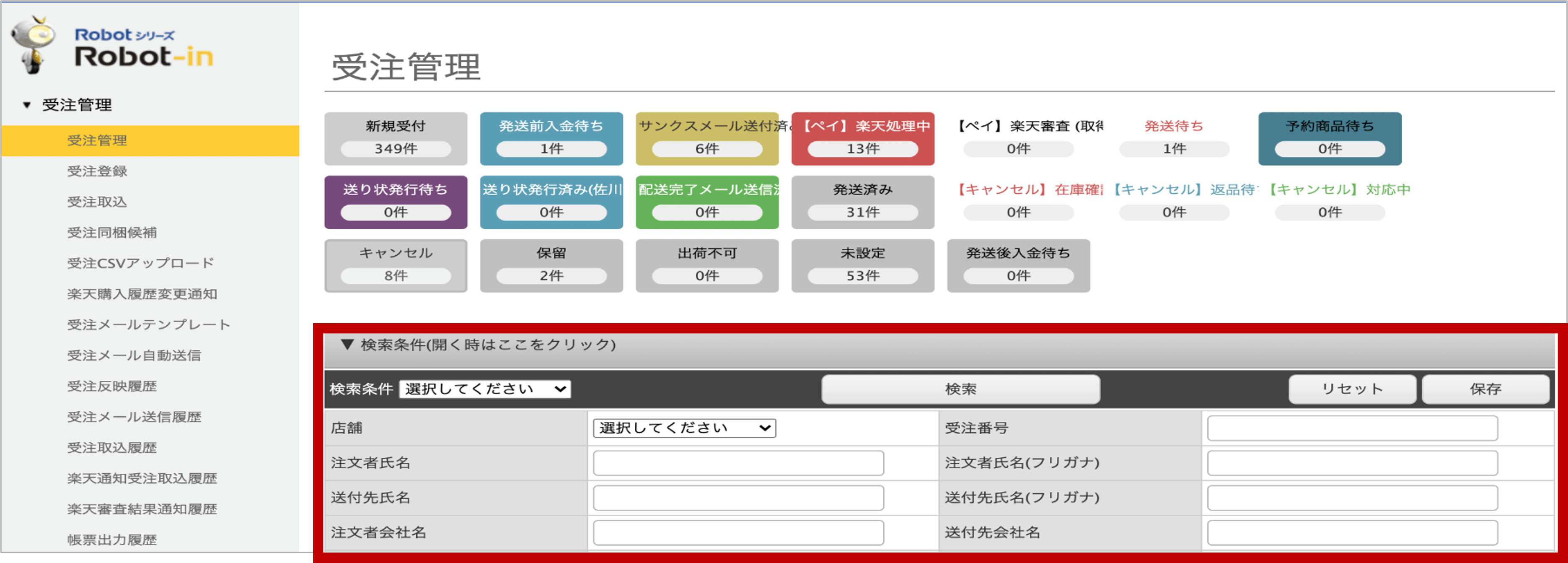
検索タブの開閉設定編集方法
-
①Robot-in管理画面にログイン
②「個人設定」をクリック
③「個人設定」をクリック
④「受注編集画面設定」の「受注管理画面を開いた時、検索条件を開いた状態にする」のチェック有無を選択
・「□チェック」を入れた場合
受注一覧画面上の「検索条件(開く時はここをクリック)」を常に開いた状態にいたします。
・「□チェック」を外した場合
受注一覧画面上の「検索条件(開く時はここをクリック)」を常に閉じた状態にいたします。
⑤「この内容で登録する」ボタンをクリック
※変更後、画面上部に「個人設定を保存しました。」と表示されているかご確認ください。
検索結果の表示件数を選択
受注管理画面で検索した受注の最大表示件数をデフォルトで設定することが可能となります。
一括編集する受注が多い、ページ移動が面倒、ページごとに処理を行いたい、Robot-inの処理速度を速めたい場合におすすめの設定です。
運用に合わせて、表示件数の設定を行ってください。
※設定できる件数は「10件/20件/30件/50件/100件/150件/200件/500件」となります。
最大「500件」の表示が可能でございますが、表示件数が多いと動作が重くなる場合がございます。
Robot-inの処理速度を早めたい場合は、表示件数を少なく設定を行ってください。
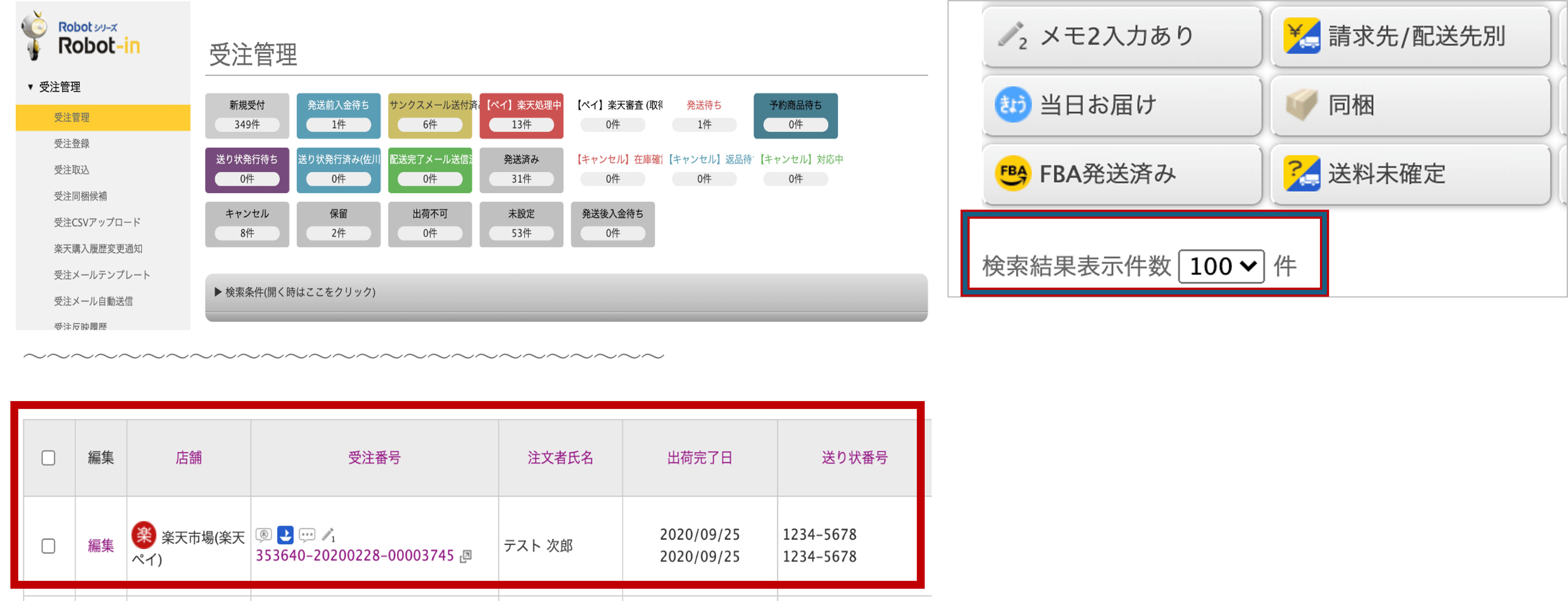
検索結果の表示件数設定方法
- ①Robot-in管理画面にログイン
②「個人設定」をクリック
③「個人設定」をクリック
④「受注編集画面設定」の「検索結果表示件数」を選択
※受注一覧画面の検索結果として、選択した件数で受注が一覧表示されます。
⑤「この内容で登録する」ボタンをクリック
※変更後、画面上部に「個人設定を保存しました。」と表示されているかご確認ください。
検索結果一覧の表示項目をカスタマイズ
検索結果一覧に表示する項目の並び順や表示幅のカスタマイズ及び、ステータスごとに表示項目を登録することが可能となります。
左右のスクロール手順を減らしたい、必要な項目だけを表示させたいなどの場合におすすめの設定です。
運用に合わせて、検索結果一覧の表示項目のカスタマイズ設定を行ってください。
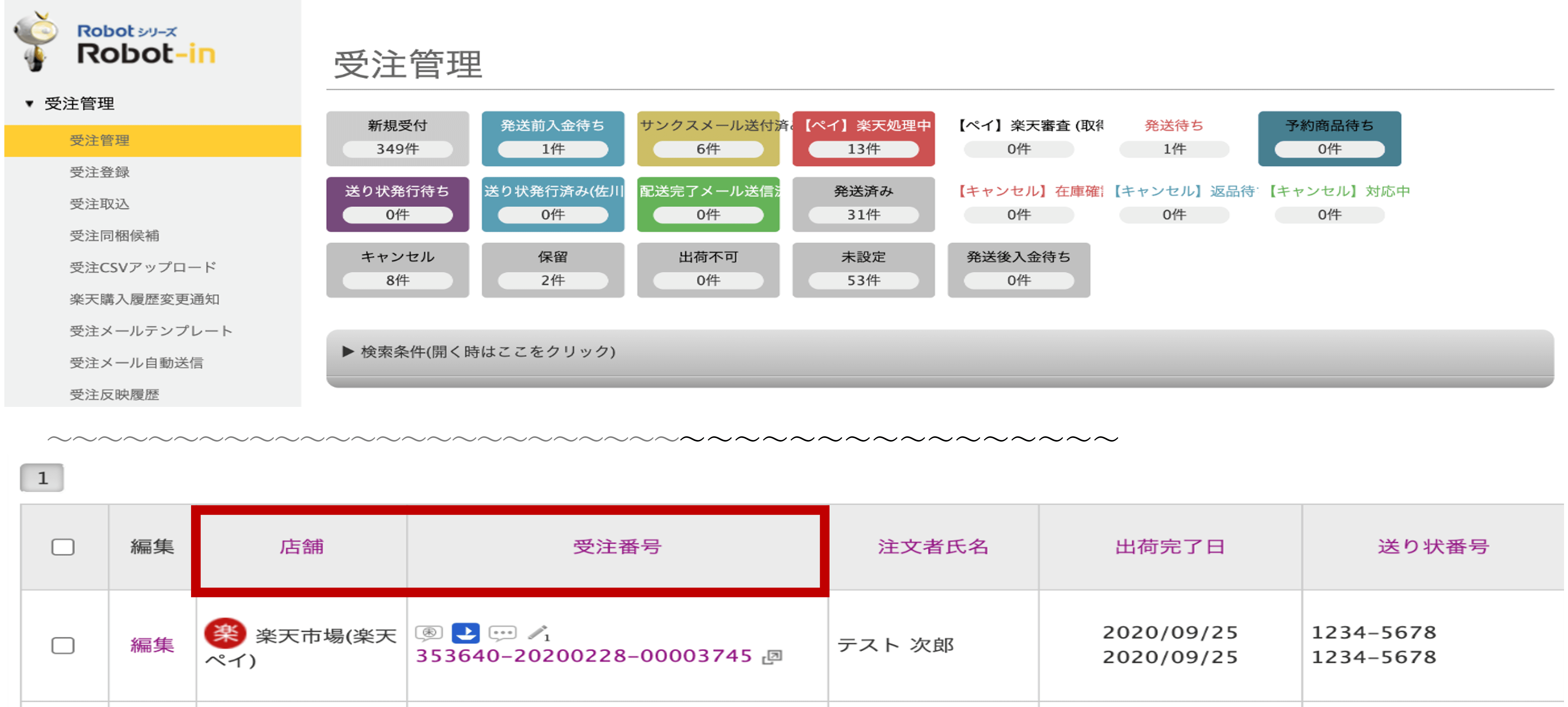
検索結果一覧表示項目カスタマイズ方法
表示項目の追加/削除方法
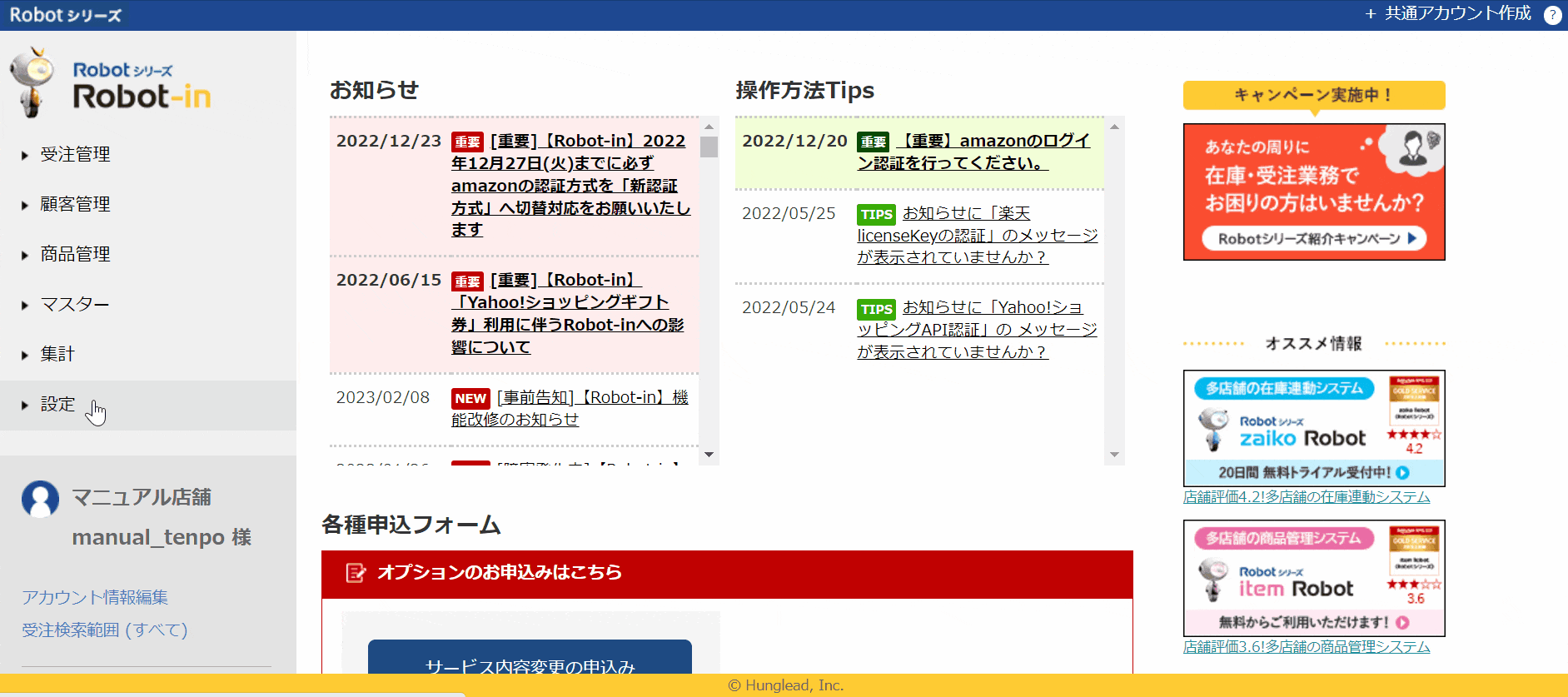
- ①Robot-in管理画面にログイン
②「設定」をクリック
③「個人設定」をクリック
④「個人設定」をクリック
⑤「検索結果一覧表示項目」にて
受注管理画面に表示させたい項目は、項目を選択後「追加」ボタンをクリックし「表示する項目」に移動
⑥削除させたい項目は、項目を選択後「削除」ボタンをクリックし「選択できる項目」に移動
⑦「この内容で登録する」ボタンをクリック
※変更後、画面上部に「個人設定を保存しました。」と表示されているかご確認ください。
表示項目の並び替え方法
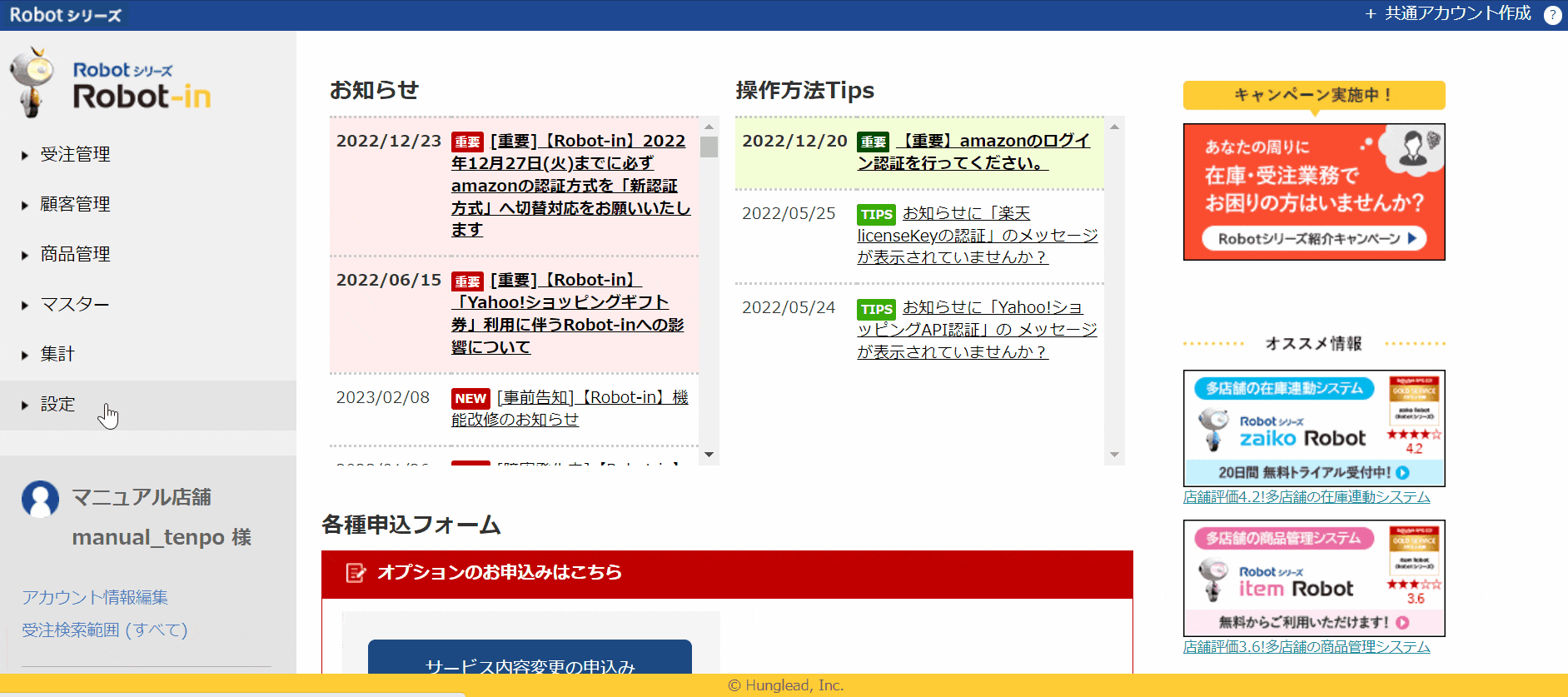
- ①Robot-in管理画面にログイン
②「設定」をクリック
③「個人設定」をクリック
④「個人設定」をクリック
⑤「検索結果一覧表示項目」にて「表示する項目」の並び替えをさせたい項目を選択
⑥上に移動する際は「△」ボタンをクリック
⑦下に移動する際は「▽」ボタンをクリック
⑧「この内容で登録する」ボタンをクリック
※変更後、画面上部に「個人設定を保存しました。」と表示されているかご確認ください。
ステータスごとに表示項目を設定する方法
Robot-in管理画面>受注管理>受注管理>受注一覧画面に表示させる項目をステータスごとに、カスタマイズすることが可能となります。
項目の追加/削除方法や、並び替え方法は「こちら」をご確認ください。
※設定可能な項目数は最大5つとなります。
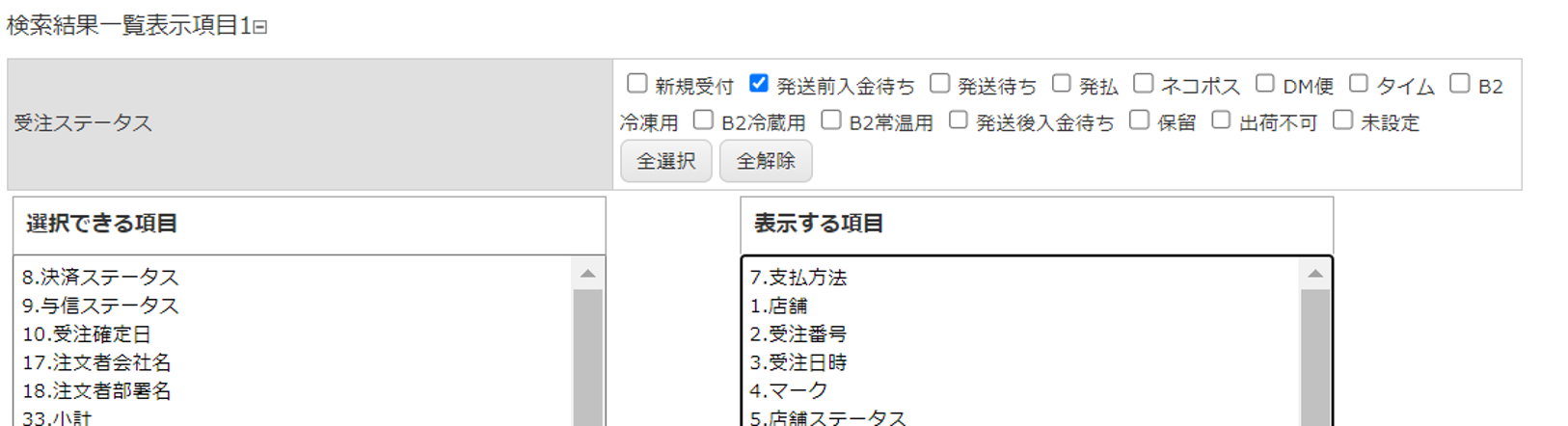
検索結果一覧の表示項目横幅調整方法
- ①Robot-in管理画面にログイン
②「受注管理」をクリック
③「受注管理」をクリック
④注文ステータスをクリック、または「検索」ボタンをクリックし検索結果を表示
⑤調整したい項目の灰色の線をクリックしながら幅調整
2024年10月15日更新
